Les attaques de virus ou de logiciels malveillants peuvent probablement conduire à ce problème
- L'erreur de fichier manquant Xinput9_1_0.dll est principalement causée par des fichiers système corrompus.
- À d'autres moments, une application sur votre PC peut écraser un fichier DLL et le rendre inutilisable.
- Vous pouvez télécharger le fichier Xinput9_1_0.dll à partir d'un site Web DLL de confiance ou mettre à niveau votre Microsoft DirectX à partir du site officiel de Microsoft pour corriger le fichier.
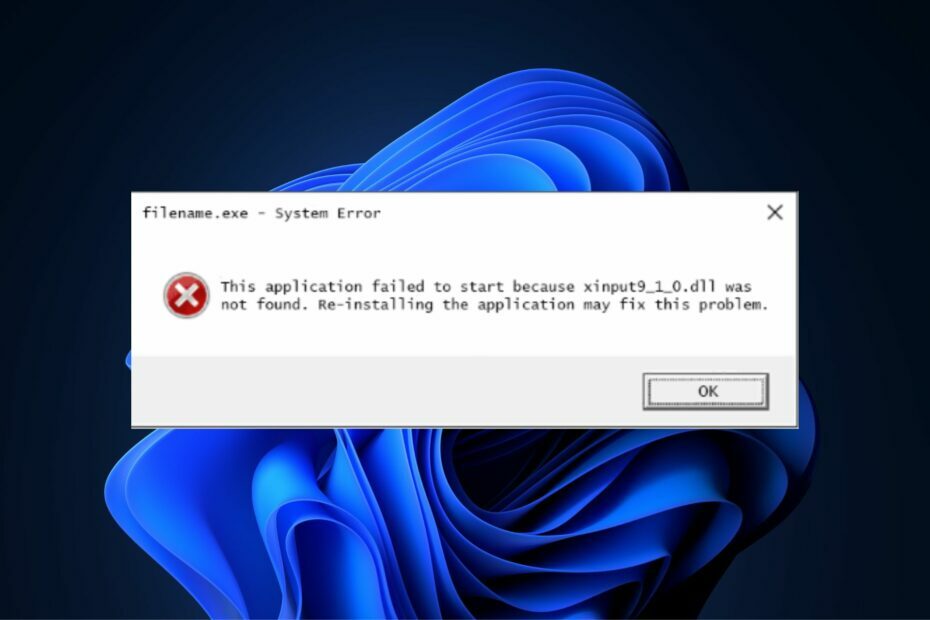
XINSTALLER EN CLIQUANT SUR LE FICHIER DE TÉLÉCHARGEMENT
Cet outil remplacera les DLL endommagées ou corrompues par leurs équivalents fonctionnels en utilisant son référentiel dédié où il dispose des versions officielles des fichiers DLL.
- Téléchargez et installez Fortect sur votre PC.
- Lancez l'outil et Lancer la numérisation pour trouver les fichiers DLL qui pourraient causer des problèmes au PC.
- Faites un clic droit sur Commencer la réparation pour remplacer les DLL endommagées par des versions fonctionnelles.
- Fortect a été téléchargé par 0 lecteurs ce mois-ci.
Plusieurs de nos lecteurs ont signalé qu'ils ne peuvent pas trouver leur fichier Xinput9_1_0.dll sur leur PC pour des raisons qu'ils ne comprennent pas encore. Et dans l'état actuel des choses, les fichiers DLL sont tout aussi importants que les fichiers avec une extension EXE.
Au cas où le Le fichier DLL n'est plus sur votre PC, vous pouvez explorer ce guide pour savoir comment télécharger et corriger l'erreur.
- Qu'est-ce qui fait que Xinput9_1_0.dll est manquant ?
- Comment puis-je télécharger et réparer Xinput9_1_0.dll s'il est manquant ?
- 1. Téléchargez et installez Xinput9_1_0.dll manuellement
- 2. Installez la dernière version de Microsoft DirectX
- 3. Exécuter un vérificateur de fichiers système
- 4. Réinstaller les redistribuables Visual C++
- 5. Effectuer une restauration du système
Qu'est-ce qui fait que Xinput9_1_0.dll est manquant ?
Les fichiers DLL sont des fichiers pratiques et efficaces à utiliser, mais ils peuvent être vulnérables aux problèmes. Voici quelques-unes des causes potentielles de l'erreur manquante Xinput9_1_0.dll :
- Certains fichiers Xinput9_1_0.dll importants ont été supprimés ou égarés – Plusieurs fois, la suppression ou la désinstallation accidentelle du fichier partagé d'un autre programme peut entraîner la disparition des fichiers Xinput9_1_0.dll sur votre PC Windows.
- Un autre programme a écrasé votre fichier Xinput9_1_0.dll – Une autre raison possible de cette erreur est qu'un programme sur votre ordinateur écrase un fichier DLL et le rend inutilisable. Et une fois que cela se produit, d'autres programmes ne pourraient plus y accéder et pourraient, à leur tour, disparaître.
- Attaques de virus ou de logiciels malveillants – Il peut s'agir d'un logiciel malveillant ou d'un virus qui supprime les fichiers DLL et, dans ce cas, d'exécuter une analyse complète du système à l'aide de un antivirus efficace devrait faire l'affaire.
- Registre Windows endommagé – L'un des principaux dommages pouvant survenir à un PC est l'échec du registre. Si le registre de votre PC est corrompu ou endommagé, cela peut déclencher l'erreur Xinput9_1_0.dll. Tu peux vérifier comment réparer un registre endommagé ici.
- Corruption du fichier système – L'erreur Xinput9_1_0.dll peut également être déclenchée par la corruption du fichier système. Cela peut résulter d'une panne de courant lors du chargement d'un logiciel intensif ou en raison de secteurs défectueux sur votre disque dur.
Maintenant que vous connaissez certaines des raisons potentielles de l'erreur manquante Xinput9_1_0.dll, suivez l'une des étapes ci-dessous pour résoudre le problème.
Comment puis-je télécharger et réparer Xinput9_1_0.dll s'il est manquant ?
Avant de vous engager dans un dépannage avancé ou des ajustements de paramètres, vous devez vous assurer d'effectuer les vérifications préparatoires suivantes :
- Essayez de redémarrer votre ordinateur car l'erreur peut être temporaire et le simple fait de redémarrer votre PC peut l'éliminer.
- Utilisez un fixateur automatique.
Si après avoir tenté les vérifications ci-dessus, vous avez encore besoin d'aide, vous pouvez appliquer l'un des correctifs ci-dessous en commençant par le haut.
1. Téléchargez et installez Xinput9_1_0.dll manuellement
NOTE
Bien que nous ne recommandions pas de télécharger à partir de sites Web tiers, ce processus a été testé par notre expert pour la sécurité.
- Aller à DLL-files.com et choisissez parmi les 10 différentes versions disponibles pour ce fichier.
- Après le téléchargement, extrayez et copiez le Fichier DLL dans le répertoire d'installation du programme où il est manquant.
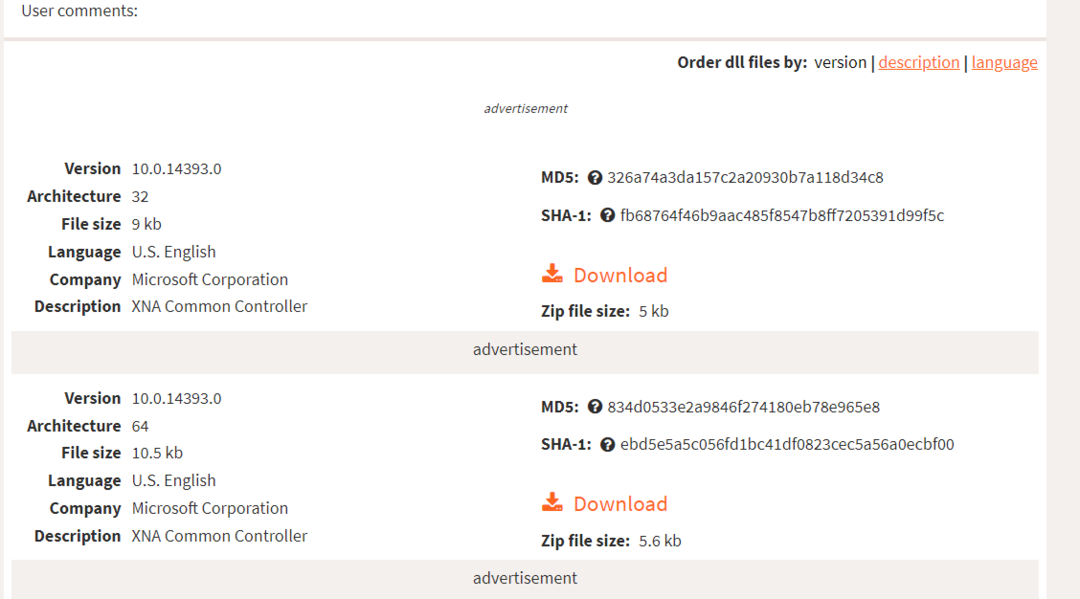
- Vous pouvez également déplacer le fichier DLL vers votre Répertoire système, qui se trouve dans C:\Windows\System32, ou pour un processeur 64 bits, déplacez-le vers C:\Windows\SysWOW64\.

- Maintenant, redémarrez votre PC.
Avant de télécharger, assurez-vous de vérifier la description de chacun des fichiers pour sélectionner le bon processeur (32 bits ou 64 bits) pour votre système. Il est également conseillé d'opter pour la version la plus élevée.
2. Installez la dernière version de Microsoft DirectX
- Aller à Programme d'installation Web officiel DirectX End-User Runtime de Microsoft et cliquez Télécharger.

- Cochez la case pour tout téléchargement supplémentaire ou ignorez-le et cliquez sur Non merci et continuez.
- Enregistrez le fichier à un emplacement désigné sur votre PC.
- Pour installer le mises à jour DirectX, double-cliquez sur le installation fichier et suivez les instructions à l'écran pour terminer l'installation.

La mise à niveau de votre Microsoft DirectX est l'un des moyens possibles de corriger l'erreur manquante Xinput9_1_0.dll. Le package d'installation DirectX sur la page de téléchargement officielle fonctionne pour toutes les versions de Windows.
3. Exécuter un vérificateur de fichiers système
- appuie sur le les fenêtres type de clé Invite de commandes, et cliquez sur Exécuter en tant qu'administrateur.
- Ensuite, tapez ce qui suit et appuyez sur Entrer:
sfc/scannow
- Une fois terminé, redémarrez votre PC et vérifiez si l'erreur est corrigée.
En exécutant le Scanneur SFC, la protection des ressources Windows vous aidera à déterminer quel est le problème et à le résoudre.
Cependant, certains utilisateurs rencontrent des problèmes lors de l'utilisation de l'invite de commande. Vous pouvez consulter notre guide détaillé sur que faire si vous ne pouvez pas exécuter l'invite de commande en tant qu'administrateur.
Comme alternative, il est également recommandé d'utiliser des solutions de réparation vérifiées spécifiquement développées pour corriger les erreurs de fichiers DLL ou trouver des fichiers manquants tels que Xinput9_1_0.dll.
4. Réinstaller les redistribuables Visual C++
- appuie sur le les fenêtres touche et sélectionnez Panneau de commande. Dans le menu, cliquez sur Désinstaller un programme.
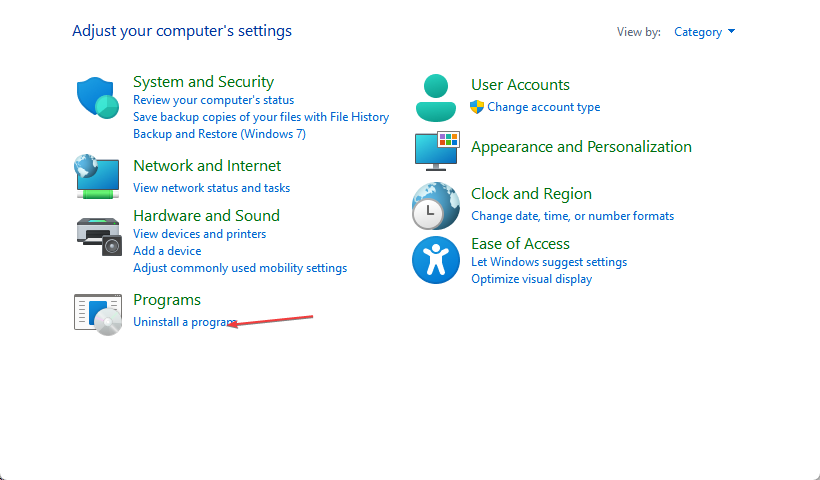
- Vérifiez la version de Redistribuable Microsoft Visual C++ et cliquez sur désinstaller.

- Désinstallez le reste de Redistribuable Microsoft Visual C++.
- Ensuite, visitez le site officiel de Microsoft pour télécharger une ancienne version de Redistribuables Visual C++.
- Exécutez et installez le fichier d'installation sur votre PC.
Certains utilisateurs ont signalé que cette étape fonctionnait pour eux, vous devriez donc l'essayer aussi. Cependant, si cette méthode ne vous aide pas, passez à l'étape suivante.
- Correction: le dossier compressé (zippé) n'est pas valide
- Erreur DistributedCOM 10005: qu'est-ce que c'est et comment y remédier
- Adobe After Effects est lent? 5 façons d'accélérer
5. Effectuer une restauration du système
- appuie sur le les fenêtres + R touches, tapez rstui, et appuyez sur Entrer.
- Une fois la Restauration du système fenêtre s'ouvre, cliquez sur Suivant procéder.

- Ensuite, sélectionnez le point de restauration vous souhaitez revenir et cliquez sur Suivant.

- Cliquez maintenant sur Finir.
- Votre PC va maintenant redémarrer et se restaurer au point de restauration sélectionné.
En permanence création d'un point de restauration est l'un des moyens de protéger vos données. Vous pouvez l'utiliser en dernier recours pour corriger l'erreur Xinput9_1_0.dll.
Quelle que soit la cause, les solutions compilées dans cet article pour le problème manquant de Xinput9_1_0.dll peuvent être appliquées en toute sécurité pour corriger l'erreur sur votre PC Windows.
Vous pouvez également consulter notre guide détaillé sur comment réparer les fichiers DLL manquants et les causes pour les utilisateurs de Windows 10 pour plus d'informations.
Si vous avez d'autres questions sur ce guide, vous pouvez les déposer dans la section des commentaires.
Vous rencontrez toujours des problèmes ?
SPONSORISÉ
Si les suggestions ci-dessus n'ont pas résolu votre problème, votre ordinateur peut rencontrer des problèmes Windows plus graves. Nous vous suggérons de choisir une solution tout-en-un comme Fortifier pour résoudre efficacement les problèmes. Après l'installation, cliquez simplement sur le Afficher et corriger bouton puis appuyez sur Lancer la réparation.


